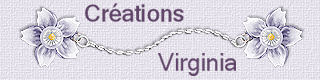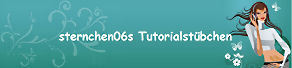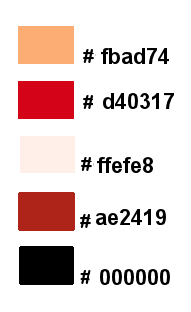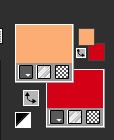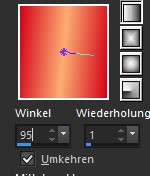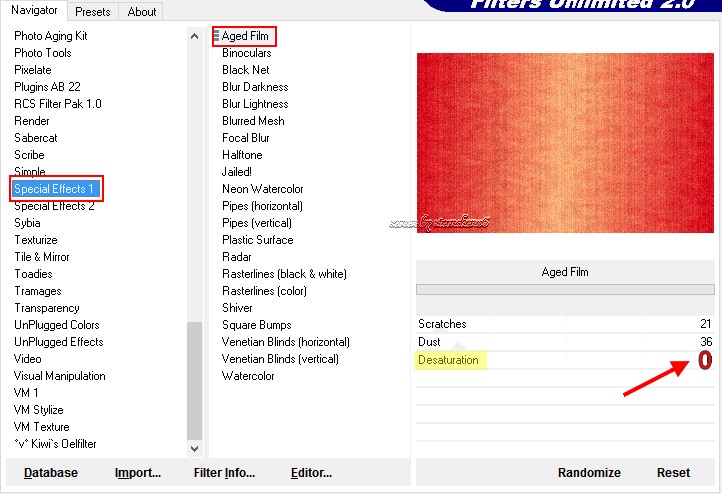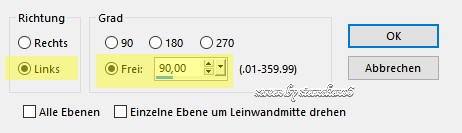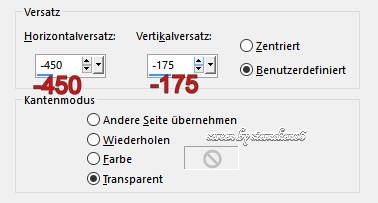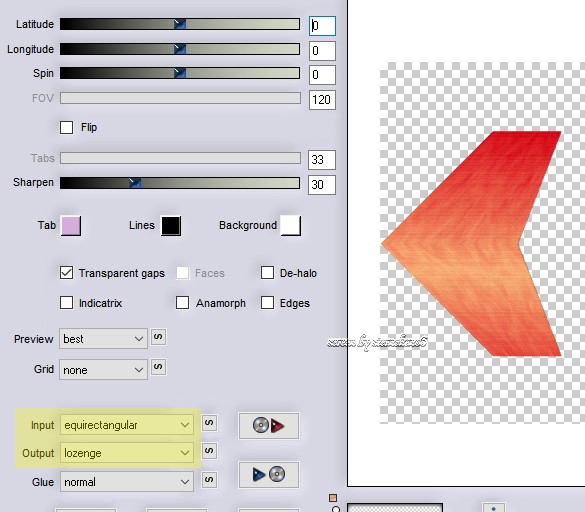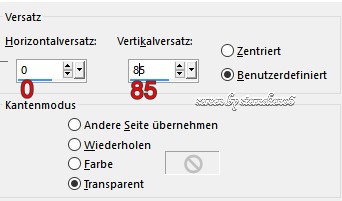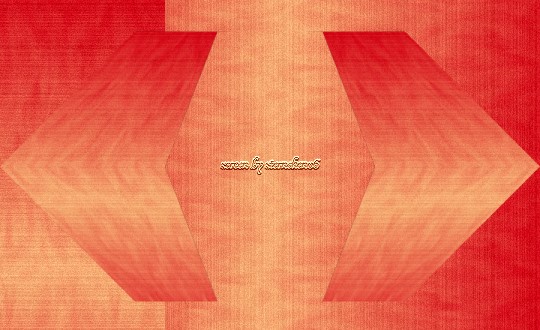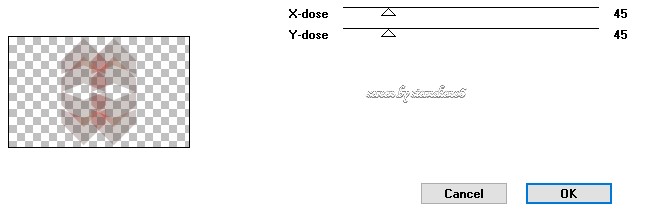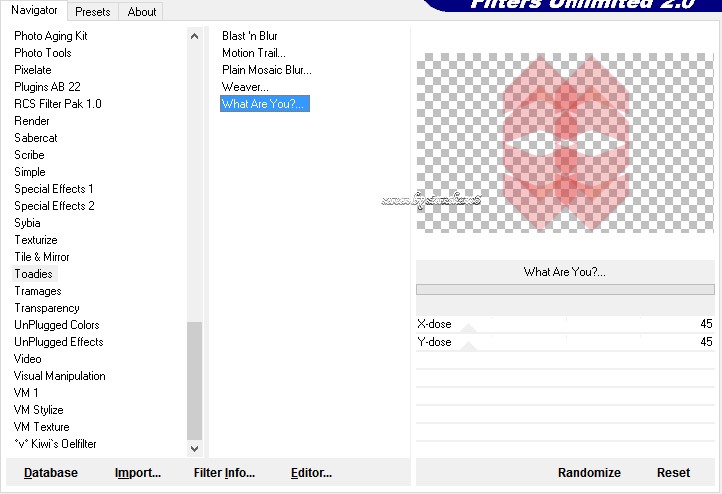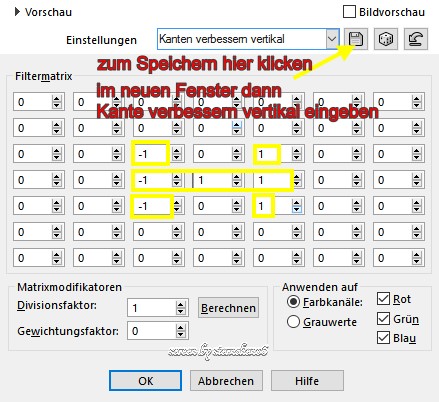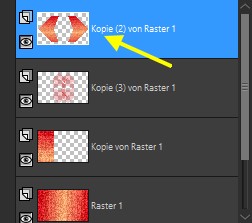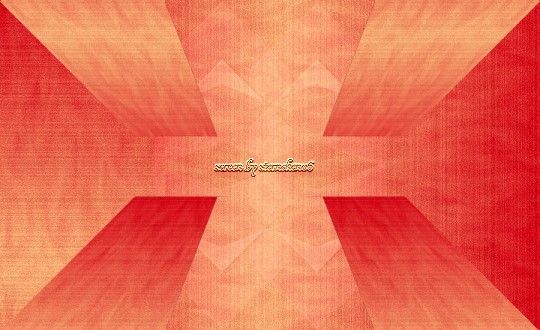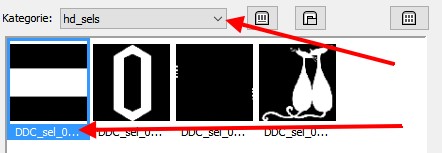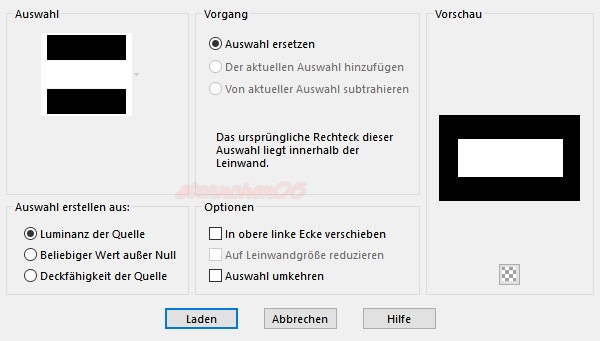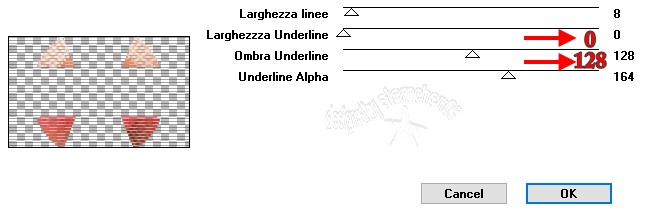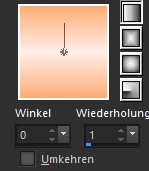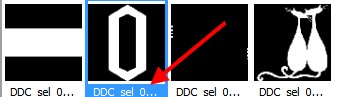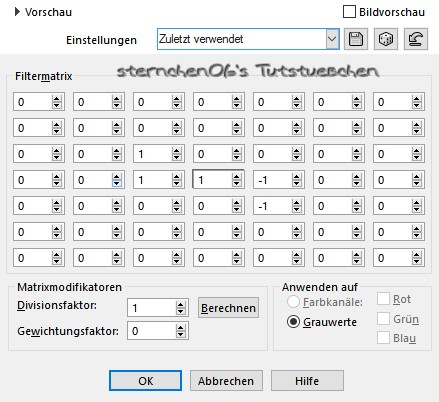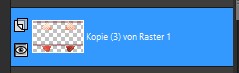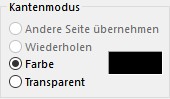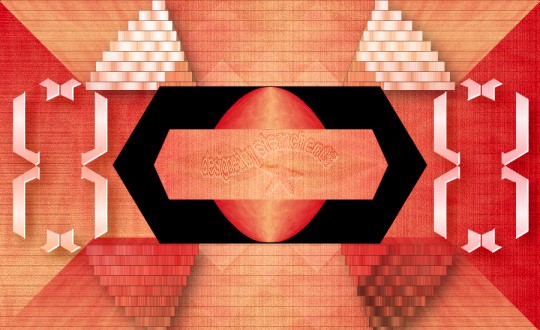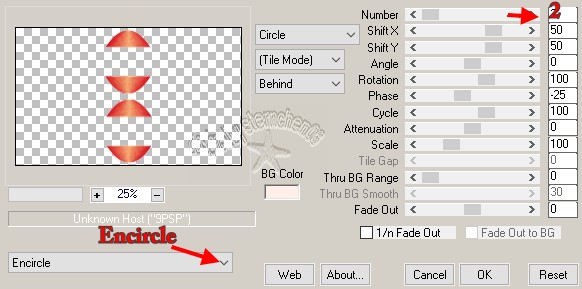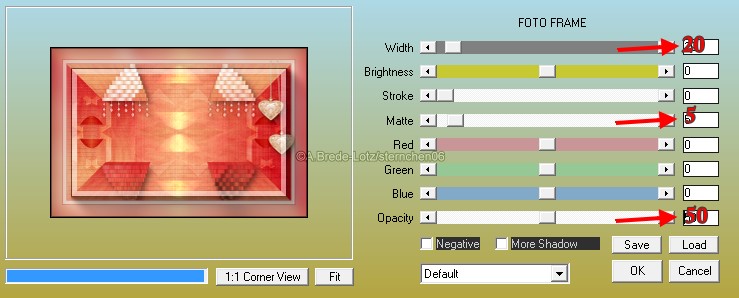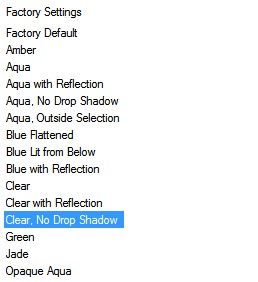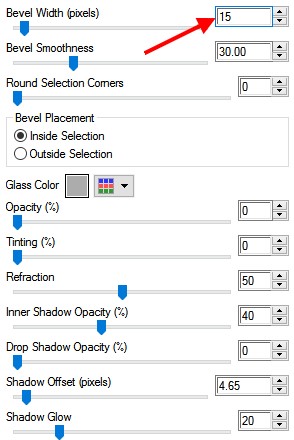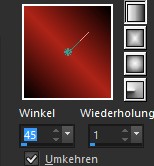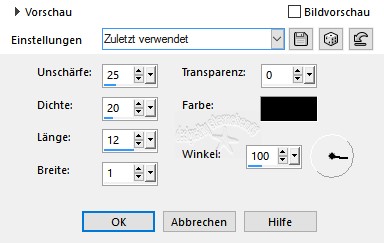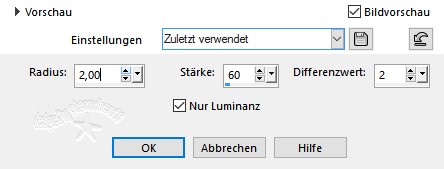|
Koenigin der Herzen Originaltitel: Dame de coeur
±±±±±±±±±±±±±±±± Meine Tutoriale werden hier registriert und getestet
±±±±±±±±±±±±±±±±
Dieses Tutorialübersetzung wurde mit PSP X8 erstellt, ±±±±±±±±±±±±±±±± 1. Ab der PSP Version X3 bis zur Version X6 ist horizontal spiegeln jetzt vertikal spiegeln und vertikal spiegeln jetzt horizontal spiegeln 2. Ab Version X7 gibt es nun auch wieder die Option auf die andere Seite zu spiegelnWer allerdings die unter Punkt 1 genannten Versionen hat sollte sich die Skipte dafür in den Ordner Skripte (eingeschränkt) speichern Die Skripte kannst du dir downloaden indem du auf das Wort Skripte klickstWenn du dann die jeweiligen Skripte anwendest wird auch wieder so gespiegelt wie du es von älteren Versionen kennst Aber Achtung!!! Wenn im Tut z.B Spiegeln - Horizontal spiegeln steht, musst du mit dem vertikal spiegeln Skript arbeiten und umgekehrt solltest du sonst noch Fragen haben schreib mir eine e-mail ±±±±±±±±±±±±±±±± Das Copyright des ins deutsche PSP übersetzten Tutorials liegt bei mir sternchen06 aka A.Brede-Lotz. Das Tutorial darf nicht kopiert oder auf anderen Seiten zum download angeboten werden. Herzlichen Dank liebe Virginia das ich deine Tutoriale ins deutsche übersetzen darf Merci aimez beaucoup Virginia je peux traduire vos tutoriels en allemand Das Originaltutorial findest du hier ±±±±±±±±±±±±±±±± weitere Tutoriale findest du: und hier ±±±±±±±±±±±±±±±±
±±±±±±±±±±±±±±±± Du benötigst: Dein PSP eine zum Thema Valentinstag passende Tube meine ist eine Freetube von Alehandra_Vanhek www.PicsForDesign.com und darf trotz Free nur mit Lizenz benutzt werden das Material aus dem download Gerne darf auch eigene Deco verwendet werden sowie die Filter:
I.C.NET Software - Filters Unlimited 2.0 oder 2.03 [AFS Import] - Sqborder 2 Alien Skin - Eye Candy 5: Impact- Perspective Shadow & Glass AAA Frames - Foto Frame Flaming Pear - Flexify 2 Gaphics Plus It@lian Editors Effekt Mura's Meister - Copies Simple Toadies - kann auch im FU importiert werden/sein ±±±±±±±±±±±±±±±± Vorbereitungen: Lade das Material auf deinen Rechner und entpacke es Verknüpfe den Auswahl Ordner mit deinem PSP Virginia verwendet in ihrem Tut diese Farben
Im Tut beschreibe ich die Farben von oben nach unten von 1-5 Für mein Bild habe ich lediglich Farbe 2 leicht geändert, ansonsten habe ich die Originalfarben verwendet Wenn du andere Farben nutzen möchtest, erstelle dir nach der Vorlage eine eigene Farbpalette ±±±±±±±±±±±±±±±± Setze in der Materialfarbpalette die Vordergrundfarbe auf Farbe 1 und die Hintergrundfarbe auf Farbe 2
Klicke auf Farbe 1 - Farbverlauf - Linear
±±±±±±±±±±±±±±±± *1* Öffne eine neue Transparente Leinwand 900 x 550 PX Fülle die Leinwand mit dem eben erstellten Farbverlauf *2* Effekte - Plugin - I.C.NET Software - Filters Unlimited - Distorsion Filters - Surface Tension - Apply = OK Effekte - Plugin - I.C.NET Software - Filters Unlimited - Special Effects 1 - Aged Film
Einstellen - Schärfe - Scharfzeichnen *3* Ebene duplizieren - Bild - Frei drehen
Effekte - Bildeffekte - Versatz
*4* Ebene duplizieren Effekte - Plugin - Flaming Pear - Flexify 2 Configuration : Input = Equirectangular - Output = Lozenge
Effekte - Bildeffekte - Versatz
Ebene duplizieren - Bild - Spiegeln - Horizontal spiegeln Zusammenfassen - nach unten zusammenfassen
*5* Ebene duplizieren - Bild - Frei drehen
Bild - Größe ändern - Nach Prozentsatz - Haken raus bei Größe aller Ebenen anpassen - auf 50% verkleinern Effekte - Plugins - Toadies - What are you? Evtl. hast du deinen Toadies auch in den FU importiert, dann wende ihn von dort aus an Je nach Version: Oderdose: 45 bzw. x-dose und y dose auf 45 Toadies -What are you? unter Effekte - Plugin
Toadies -What are you? in den FU importiert
Ebenen - Anordnen - nach unten verschieben Mischmodus der Ebene - Aufhellen (Notiz: bei anderen Farben spiele evtl. noch mit der Transparenz) Effekte - Benutzerdefinierte Effekte - Einstellungen - Kanten Verbessern vertikal hast du diese Einstellung nicht übernehme die Werte vom Screen und speichere die Einstellung anschließend
*6* Aktiviere in der Ebenenpalette die oberste Ebene
Effekte - Plugin - Simple -- oder falls du ihn im FU hast -den FU öffnen Top Bottom Wrap - OK
*7* Auswahl - Auswahl laden/speichern - Auswahl aus Datei laden Wenn noch nicht geschehen verknüpfe nun zunächst den Auswahlordner "hd_sels" in der Kategorie auf hd_sels stellen lade "DDC_sel_01_vir"
anschließend drücke die Entf./Delete Taste auf deiner Tastatur Auswahl halten *8* Ebene duplizieren - Auswahl - Umkehren Effekte - Plugin - It@lian Editors Effekt - Raggi di Luce - OK Effekte - Plugin - It@lian Editors Effekt - Effeto TV
Auswahl halten *9* Aktiviere in der Ebenenpalette die unterste Ebene (Raster1) Auswahl - in Ebene umwandeln Auswahl aufheben - Benenne diese Ebene in Rahmen um Anordnen - an erste Stelle verschieben Bild - Größe ändern - Haken raus bei Größe aller Ebenen anpassen - nach Prozentsatz auf 60% verkleinern Effekte - Plugin - Flaming Pear - Flexify 2 Configuration : Input = Equirectangular - Output = Lozenge Wie unter Punkt 4 Nochmal auf 97% verkleinern *10* Setze in der Materialfarbpalette die Hintergrundfarbe auf Farbe 3 #ffefe8 (die Vordergrundfarbe wird nicht geändert) Klicke auf die Vordergrundfarbe um den Farbverlauf zu ändern Linear - Winkel 0 - Wiederholung1 - kein Haken bei umkehren
Ebenen - neue Rasterebene Auswahl - Auswahl laden/speichern - Auswahl aus Datei laden lade "DDC_sel_02_vir"
Fülle die Auswahl mit dem Farbverlauf Auswahl halten Effekte - Plugin - Graphics plus - Quick Tile 1 - ok Auswahl aufheben *11* Effekte - Bildeffekte - Versatz Horizontal: -350 Vertikal: 0 Ebene duplizieren - Bild - Spiegeln - Horizontal spiegeln Zusammenfassen - nach unten zusammenfassen Mischmodus der Ebene : Weiches Licht Effekte - Benutzerdefinierte Effekte - Emboss03 Falls du diesen Effekt nicht hast übernehme die Werte vom Screen und speichere sie dir anschließend
Effekte - Alien Skin - Eye Candy 5: Impact - Perspective Shadow Settings: Drop Shadow, blurry Basic: setze den Wert bei Overall Opacity auf 50, alle anderen Werte bleiben so *12* Aktiviere in der Ebenenpalette die Ebene Kopie (3) von Raster 1 (3.von Oben)
Effekte - Alien Skin - Eye Candy 5: Impact - Perspective Shadow wie eingestellt *13* Aktiviere in der Ebenenpalette die Ebene "Rahmen" Auswahl - Alles auswählen Auswahl - Schwebend Auswahl - nicht schwebend Effekte - Geometrieeffekte - Kreis
Auswahl aufheben
*14* Aktiviere links im Menü den Zauberstab mit folgender Einstellung Modus: Hinzufügen Auswahlmodus: RGB-Wert Toleranz auf 10 jkicke nun mir der Mouse/Zauberstab in die schwarze Fläche Auswahl - Ändern - Vergrößern - 2px Entf./Delete Taste drücken - Auswahl aufheben *15* Ebene duplizieren verkleinern auf 50% Effekte - Bildeffekte - Versatz Horizontal: -350 Vertikal: 0 Ebene duplizieren - Bild - Spiegeln - Horizontal spiegeln Zusammenfassen - nach unten zusammenfassen Mischmodus der Ebene: Multiplikation *16* Aktiviere in der Ebenenpalette die Ebene darunter (Rahmen) Effekte - Plugins - Mura's Meister - Copies
Mischmodus der Ebene: Unterbelichten Deckfähigkeit: 50 *17* Aktiviere in der Ebenenpalette die obere Ebene (Raster 2) Öffne aus dem Material die Datei "decor_dame_de_coeur.pspimage" - kopieren als neue Ebene in deine Taggileinwand einfügen Effekte - Bildeffekte - Versatz Horizontal: 0 Vertikal: 90 Mischmodus der Ebene: Luminanz (Vorversion) Effekte - Alien Skin - Eye Candy 5: Impact - Perspective Shadow Settings: Drop Shadow, blurry Basic: setze den Wert bei Overall Opacity auf 50, alle anderen Werte bleiben so *18* In der Materialfarbpalette setze die Vordergrundfarbe auf Farbe 4 #ae2419 Bild - Rand hinzufügen - symmetrisch - 1px - Farbe 4 #ae2419 Bearbeiten - kopieren - Bearbeiten - als neues Bild einfügen - minimieren - wir brauchen es später aktiviere das Original wieder Bild - Rand hinzufügen - symmetrisch 15 px Hintergrundfarbe (Farbe 3) 2 px Vordergrundfarbe (Farbe 4) *19* Öffne aus dem Material die Datei "HeartPendants.pspimage" Bearbeiten - kopieren - als neue Ebene in deine Leinwand einfügen verkleinern auf 85% Effekte - Bildeffekte - Versatz Horizontal: 395 - Vertikal: 108 Einstellen - Farbton und Sättigung - Kolorieren Farbton: 20 - Sättigung: 140 Diese Werte gelten nur für die Farben die ich für mich benutzt habe du kannst die Herzen auch Silber lassen oder mit deiner Farbe kolorieren oder eine andere Deco nutzen wende auch hier den Eingestellten Alien Skin - Eye Candy 5; Impact - Perspective Shadow an *20* Bild - Rand hinzufügen - symmetrisch - 45px weiß markiere den weißen Rand mit dem Zauberstab - evtl. musst du die Toleranz wieder auf 0 setzen Maximiere das Bild welches du in Schritt 18 kopiert und minimiert hast kopiere es und füge es in deinem Taggi in eine Auswahl ein Einstellen - Unschärfe - Gaußsche Unschärfe - 25 Auswahl weiter halten Effekte - Plugin - I.C.NET Software - Filters Unlimited -[AFS Import] - Sqborder 2 - ok Effekte - Plugin - AAA Frame - Foto Frame
Auswahl umkehren Effekte - 3D Effekte - Schlagschatten 0 /0/60/30/schwarz Auswahl aufheben *21* Öffne und kopiere aus dem Material die Datei "ln_hugs&kisses_deco5.png" als neue Ebene in deine Leinwand einfügen Verkleinern auf 95% evt. kolorieren Effekte - Bildeffekte - Versatz Horizontal: -350 - Vertikal: 0 Gebe auch dem Pfeil den Perspektive Shadow aus Punkt 19 *22* Setze in der Materialfarbpalette die Hintergrundfarbe auf Farbe 2 Ebenen - neue Rasterebene Auswahl - Auswahl laden/speichern - Auswahl aus Datei laden lade "DDC_sel_03_vir" Fülle die Auswahl mit der Hintergrundfarbe Effekte - Alien Skin - Eye Candy 5: Impact - Glass Settings - Factory Settings - Clear - No Drop Shadow
Basic - Bevel Width - 15
Auswahl aufheben Effekte - 3D Effekte - Schlagschatten 0/0/100/1/schwarz *23* In der Materialfarbpalette setze die Vordergrundfarbe auf Farbe 4 und die Hintergrundfarbe auf Schwaz Klicke auf die Vordergrundfarbe - Farbverlauf Linear - Winkel: 45 - Wiederholung 1 - Umkehren angehakt
Ebenen - neue Rasterebene Auswahl - Auswahl laden/speichern - Auswahl aus Datei laden lade "DDC_sel_04_vir" (die Katzen) Fülle die Auswahl mit dem eben erstellten Farbverlauf Effekte - Textureffekte - Strohbild
Einstellen - Schärfe - Scharfzeichnen Auswahl aufheben Effekte - 3D Effekte - Schlagschatten 5/20/40/40/schwarz *24* Öffne und kopiere nun deine ausgesuchte Haupttube- als neue Ebene einfügen evtl. verkleinern - orientiere dich an meinem fertigen Bild - nicht zu klein verschiebe es wie auf meinem Bild zu sehen mittig ins Bild Effekte - 3D Effekte - Schlagschatten 25/20/30/50/schwarz wiederhole den Schatten mit diesen Werten -5/-20/20/50/schwarz Bild - Rand hinzufügen - symmetrisch - 1px Farbe 4 *25* Öffne nun eine der Textdateien aus dem Material oder schreibe deinen eigenen Text in einer schönen Schriftart kopiere den Text als neue Ebene einfügen auf 80% verkleinern und nach links unten versetzen - siehe mein Bild Notiz: den Happy Valentine Day Text 2x auf 80% verkleinern Effekte - 3D Effekte - Schlagschatten 10/10/30/20/schwarz *26* Alles zusammenfassen Setze den Credit für die Haupttube bei Kauftube inklusive deiner Lizenz bei Tuben von CDO muss deine Signatur als Leserlicher Schriftzug zusätzlich auf das Bild ein zusätzliches designed by .... ist nicht nötig alles zusammenfassen Bild auf 850px verkleinern Einstellen - Schärfe - Unscharf maskieren
und dann als jpg speichern ±±±±±±±±±±±±±±±± Weitere Bilder vielen Dank an die Tester ±±±±±±±±±±±±±±±± Tutorialübersetzung und Seitendesign by sternchen06 Februar 2017 |